Es verdad que normalmente guardamos nuestros preciosos recuerdos en nuestros iPhones – guardamos fotos. Ni podemos pensar que podrían desaparecer repentinamente, ya sea por accidente o por un error de software. Entonces, recuperar fotos borradas ¿cómo hacerlo? Además, pueden aparecer más preguntas:
❓ Cómo recuperar fotos eliminadas desde una copia de seguridad sin sobrescribir otros datos del iPhone?
❓ Cómo restaurar fotos borradas sin un respaldo?
❓ Cómo salvar fotos si ya no tienes tu iPhone antiguo?
En esta guía te respondemos a todas tus preguntas y te ofrecemos 5 formas de recuperar fotos borradas iPhone:
- Recuperar fotos borradas iPhone: sin iPhone
- Como recuperar fotos borradas: sin copia de seguridad
- Recuperar fotos: de un respaldo
- ¿Cómo recuperar fotos?
- Como recuperar fotos borradas del movil
- Bonus: CopyTrans Cloudly con nueva función – Subir Fotos a iCloud
Recuperar fotos borradas iPhone
sin iPhone
Si las fotos que estabas buscando no están en la carpeta “Eliminados”, no te preocupes. Si tienes una copia de seguridad, las fotos se pueden extraer fácilmente. Tal vez tengas una copia de seguridad antigua (¡o nueva!) que iTunes o iCloud hicieron automáticamente. O tal vez algún software que utilizaste en el pasado hizo una copia de seguridad para ti, ¡quién sabe!
Desde un respaldo podemos recuperar fotos y videos borradas del movil. Para encontrar una copia de seguridad en tu PC, usa CopyTrans Backup Extractor:
Ventajas de CopyTrans Backup Extractor:
✔️ compatible con todas las copias de seguridad: de iCloud, iTunes, CopyTrans Shelbee o de otros programas;
✔️ encuentra todas las copias automáticamente;
✔️ guarda fotos en PC con unos clics;
✔️ saca todos los datos de copias de seguridad;
✔️ en la versión de prueba te permite ver si las copias de seguridad contienen los tipos de datos deseados.
-
Al empezar, CopyTrans Backup Extractor buscará las copiad de seguridad en tu PC.
TEN EN CUENTA: si no puedes ver la copia de seguridad que necesitas, puede ser que esté en iCloud. Haz clic en “Copias de Seguridad de iCloud”.
-
Para recuperar fotos borradas, elige una la copia de seguridad que contiene tus fotos y luego selecciona “Fotos”.
-
Al final selecciona una carpeta para la extracción. Espera hasta que se extraigan las fotos. ¡Voila! Si haces clic en “Ir a la carpeta”, puedes ver qué fotos se han extraído.
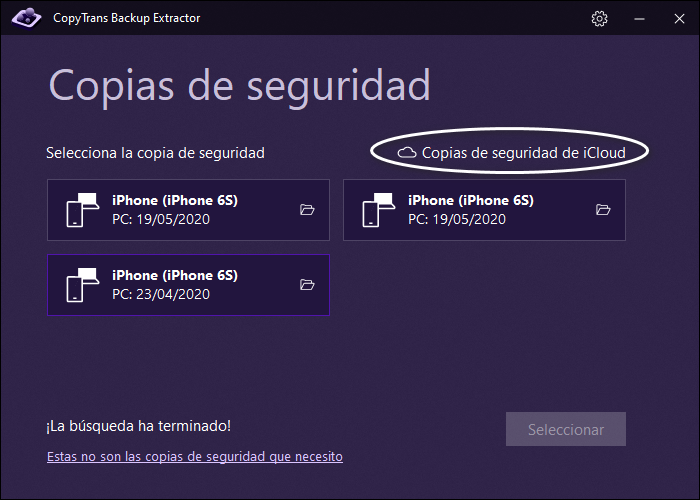
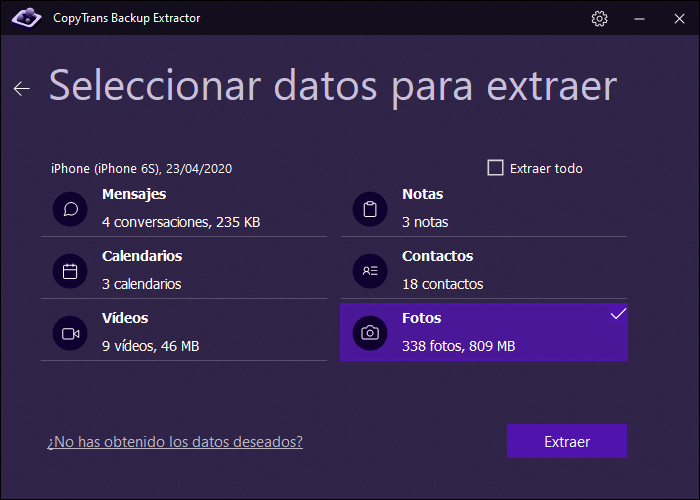
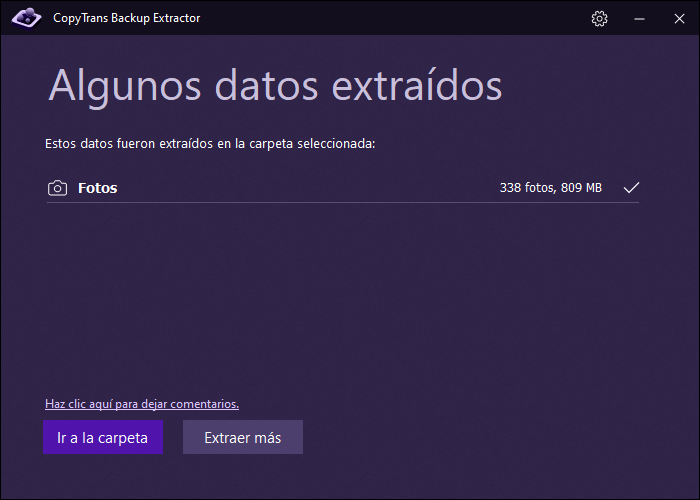
Como recuperar fotos borradas
de iPhone sin copia de seguridad
Es posible que ya te hayas dado cuenta de la importancia de realizar copias de seguridad periódicas en tu PC. Sí olvidas de hacerlo, aquí es cuando Fotos en iCloud es útil: nunca olvides hacer una copia de seguridad de tus fotos. Si lo tenías habilitado, puedes:
- recuperar fotos borradas;
- guardar todas las fotos en PC y deshabilitar Fotos en iCloud (si no quieres pagar más);
¿Cómo hacerlo? Con la ayuda de CopyTrans Cloudly.
Ventajas de CopyTrans Cloudly:
✔️ Recupera fotos de iCloud eliminadas
✔️ Descarga todas las fotos de iCloud
✔️ Mantenga la calidad, el formato y la estructura
✔️ Sube fotos y vídeos de PC a iCloud
✔️ Elimina todas las fotos de iCloud
-
Para recuperar fotos y videos borrados, descarga CopyTrans Cloudly e instálalo.
-
Inicia sesión en tu cuenta de iCloud. Para recuperar fotos borradas de iCloud, haz clic en “Salvar” y elige la carpeta en la que deseas guardarlas.
-
Si tus fotos y vídeos eliminados todavía están en los servidores de Apple, podremos descargarlos a tu PC.
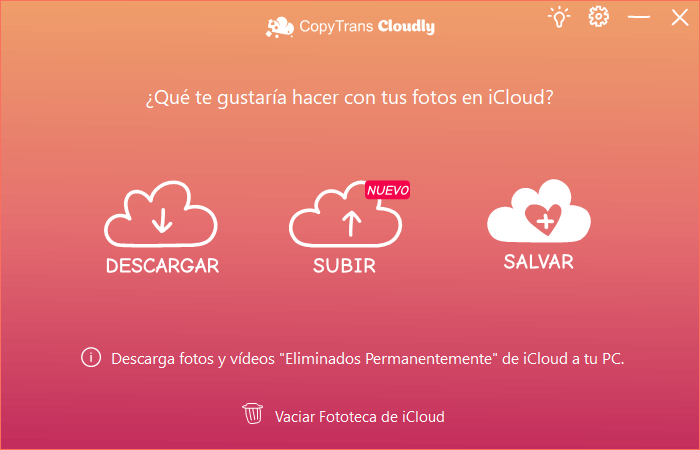
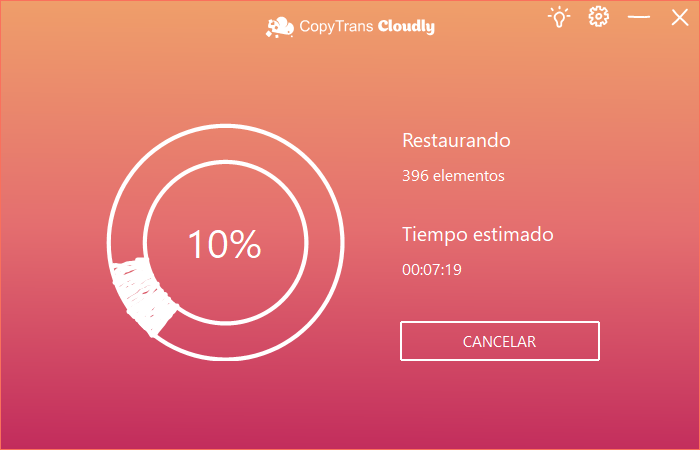
NOTA: CopyTrans Cloudly también puedes descargar todas las fotos de iCloud en el PC a la vez y borrar todas las fotos de iCloud con solo un clic, liberando tu almacenamiento.
Espero que uno de estos métodos te ayude a recuperar fotos borradas movil. Asegúrate de hacer una copia de seguridad de tu dispositivo semanalmente/mensualmente para garantizar la seguridad de tus valiosos recuerdos.
Como recuperar fotos borradas de la galería
Tabla resumen
Si no encuentras tus Fotos en “Eliminados Recientemente”, necesitas usar un software especializado. Tenemos dos opciones para ti, CopyTrans Backup Extractor y CopyTrans Cloudly. Mira lo que pueden hacer:
| iTunes | CopyTrans Cloudly | CopyTrans Backup Extractor | iCloud | |
| Requisitos | iPhone y cable | PC y Wi-Fi | PC y Wi-Fi | iPhone y Wi-Fi |
| Recupera datos de un respaldo de iTunes | ✓ | ✘ | ✓ | ✘ |
| Recupera datos de un respaldo de iCloud | ✘ | ✘ | ✓ | ✓ |
| Deja los datos de iPhone intactos | ✘ | ✓ | ✓ | ✘ |
| Recupera fotos sin respaldo | ✘ | ✓ | ✘ | ✘ |
| Recupera las fotos a iPhone | ✓ | ✘ * se puede transferir las fotos luego |
✘ * se puede transferir las fotos luego |
✓ |
| Extraer fotos a PC | ✘ | ✓ | ✓ | ✘ |
Recuperar fotos
de la copia de seguridad
Hay otra forma de recuperar fotos borradas. Requiere una copia de seguridad reciente en tu PC que contenga fotos eliminadas. Con CopyTrans Shelbee puedes recuperar solo los datos seleccionados desde la copia de seguridad. Eso significa que puedes recuperar solo fotos desde la copia de seguridad sin cambiar otros datos.
CopyTrans Shelbee:
✔️ Recupera fotos desde la copia de seguridad con unos pocos clics
✔️ Restaura copia seguridad de iPhone (copia completa o solo algunos datos)
✔️ Valida copia de seguridad
✔️ Compatible con la copia de seguridad de iTunes
✔️ Admite copias de seguridad de iPhone encriptadas
Para recuperar fotos y videos borrados:
-
Descarga CopyTrans Shelbee e instálalo.
-
Haz clic en Restauración personalizada.
-
Haz clic en el lápiz verde para seleccionar la copia de seguridad y luego en Siguiente.
-
¿Сomo recuperar fotos? Selecciona Fotos para restaurarlas y luego haz clic en Siguiente.
Nota: Puedes seleccionar tantos elementos como deseas. Restaura calendarios, WhatsApp, notas, ¡todo al mismo tiempo!
-
Ten en cuenta que los datos que seleccionaste se sobrescribirán.
-
¡Eso es! Así se pueden recuperar fotos borradas. Ahora tu dispositivo se reiniciará.
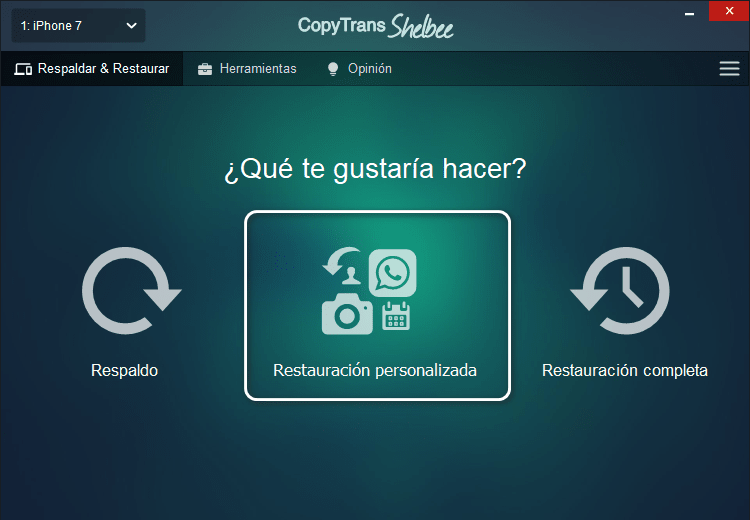
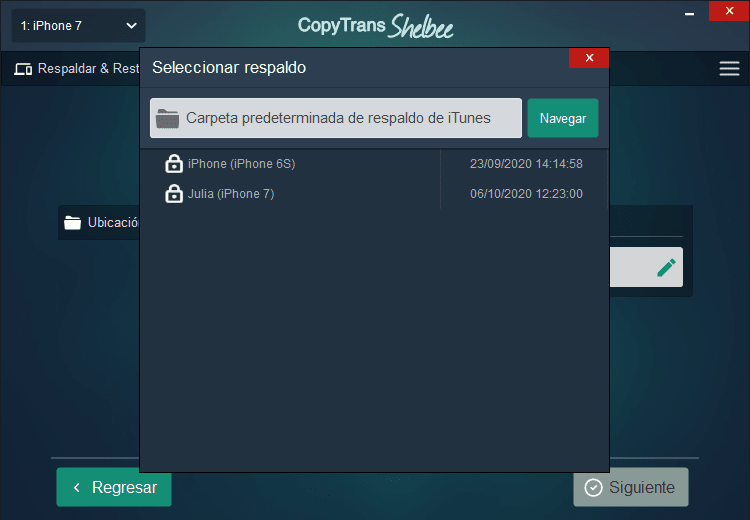
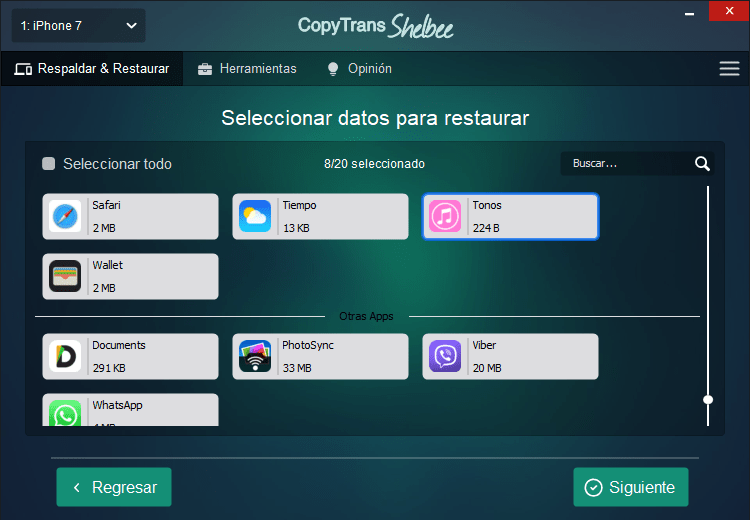
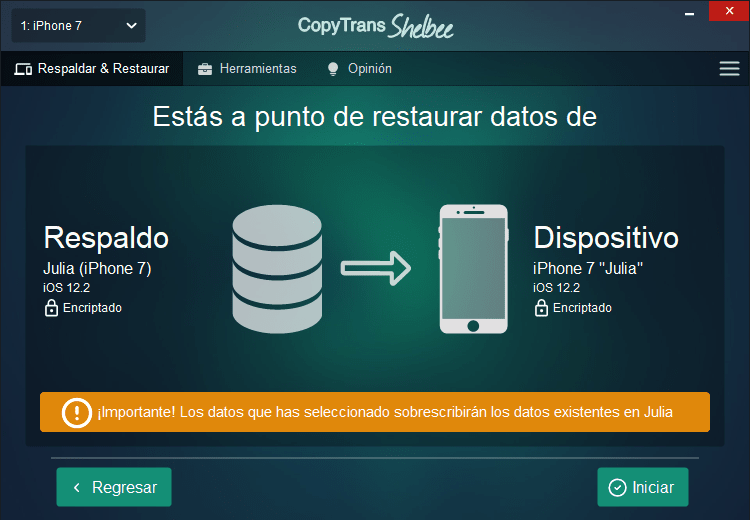
¿Cómo recuperar fotos?
El primer lugar para buscar las imágenes eliminadas es la carpeta “Eliminado” en tu iPhone. Recuperar fotos de la papelera es muy fácil, hay que seguir estos pasos siguientes:
-
Abre “Fotos” y elige vista de álbumes en la parte inferior. Desplaza hacia abajo para encontrar el álbum “Eliminado” – es la papelera iPhone.
-
Haz clic en el botón “Seleccionar” (arriba) y elige “Recuperar” todas las imágenes eliminadas o selecciona las que deseas recuperar manualmente.
-
¡Las fotos volverán al álbum “Recientes”!
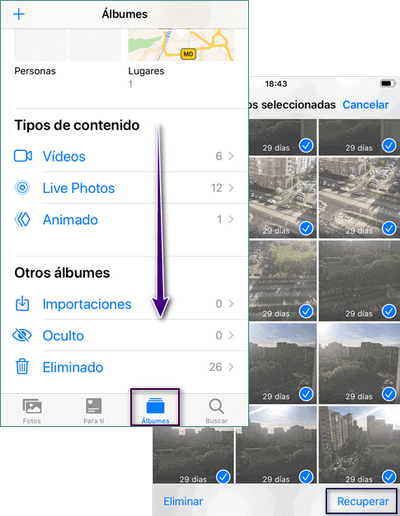
Como recuperar fotos borradas del movil
desde la copia de seguridad de iTunes
Es una suerte si has logrado encontrar una copia de seguridad reciente en iTunes: puedes restaurar la mayoría de tus imágenes eliminadas. Sin embargo, hay una inconveniencia grande: iTunes no sabe cómo ser selectivo, por lo que también sobrescribirá otros tipos de datos: notas, contactos, configuraciones, etc.
Entonces, ¿como recuperar las fotos del movil? Si estás de acuerdo con una restauración completa dirígete al sitio web oficial de Soporte de Apple para obtener una guía sobre cómo restaurar tu iPhone, iPad o iPod Touch desde una copia de seguridad de iTunes.
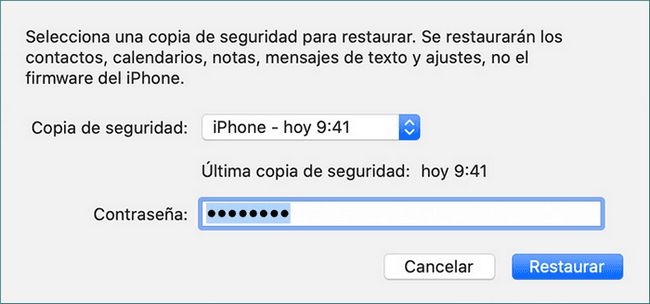
Alternativamente, puedes restaurar el iPhone desde la copia de seguridad a través de CopyTrans Shelbee. El programa puedes restaurar tus fotos por separado o como parte de la restauración completa.
Conclusión
Has borrado tus fotos de tu iPhone y ahora estás pensando: ¿como recuperar fotos borradas de la galeria? Puede ser un problema grande, pero en este artículo te acabamos a dar 5 opciones de recuperar fotos borradas iPhone. Lo puedes hacer con iCloud, iTunes o uno de nuestros programas:
- CopyTrans Backup Extractor para guardar fotos de una copia de seguridad en tu PC
- CopyTrans Cloudly para restaurar fotos de iCloud en tu PC
- CopyTrans Shelbee para recuperar fotos perdidas de una copia de seguridad a tu iPhone
CopyTrans 7 Pack
OFERTA ESPECIAL
CopyTrans 7 Pack es un paquete de aplicaciones sencillas para una mejor experiencia iPhone + Windows. Transfiere fotos entre el iPhone y el PC, exporta e importa contactos, gestiona las fotos de iCloud, realiza copias de seguridad y restaura el iPhone, ¡y mucho más!
✔ Gestiona 5 dispositivos;
✔ Gestión completa del iPhone;
✔ Sin suscripción;
✔ 53$ de descuento.
CopyTrans 7Pack con 20% de descuento
* La oferta incluye un descuento adicional de 4$ y sólo es válida al comprar CopyTrans 7 Pack para uso privado
Subir Fotos a iCloud
Bonus: CopyTrans Cloudly con función nueva
Si te gusta guardar todas tus fotos y vídeos en la nube, aquí tienes una función nueva en CopyTrans Cloudly – Subir Fotos a iCloud. Puedes añadir fotos en formatos PNG, JPG y HEIC y vídeos en formatos MOV, MP4, M4V. Aquí están los pasos:
-
Después de entrar en tu cuenta de iCloud, elige la opción “Subir”
-
Elige fotos que quieres subir a la nube y haz clic en “¡Vamos!”
-
¡Ya está! Ahora todas tus fotos favoritas son seguras e independientes del PC y el iPhone.
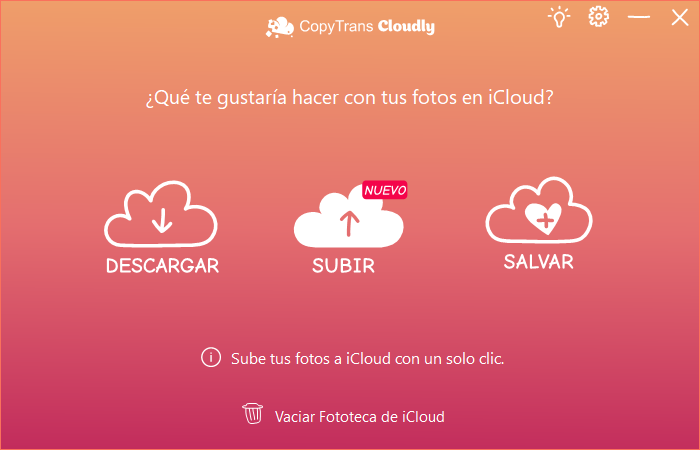
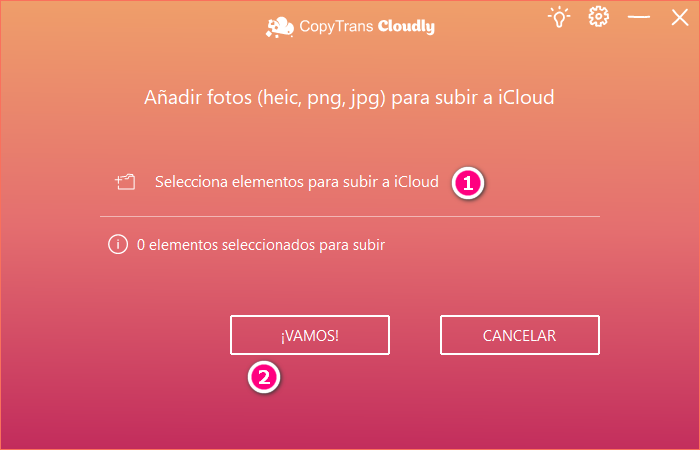

Subir todas las Fotos a iCloud
Nota:
Aquí puedes leer más artículos interesantes: